Už nějakou dobu používám svůj router Verizon Fios a užívám si rychlost a pokrytí, které poskytuje.
V současné době děláme téměř vše online, od nakupování po placení účtů, takže mi to docela pomohlo.
Zatímco pro mnoho jiných routerů je v dnešní době těžké držet krok s provozem v domácnostech, Verizon FIOS mi dobře posloužil.
Byly jen dva případy, kdy jsem čelil problémům. Jedním z nich bylo, když baterie nepřestane pípat a jindy router LED stále žlutě svítila .
Ale jeden aspekt, se kterým jsem bojoval, bylo, když LED světlo na předním panelu začalo modře blikat a pokračovalo v tom několik minut.
Strávil jsem hodiny a hodiny procházením stránek a stránek článků přeplněných žargonem, který mi nakonec pomohl vyřešit můj problém.
To, co jsem se naučil, jsem se rozhodl zkompilovat do obsáhlého článku pro ostatní v mých botách.
Blikající modře routeru Verizon Fios můžete opravit jeho resetováním nebo restartováním. Router FiOS modře bliká, když se pokouší připojit k jinému zařízení.
Pokud nadále bliká a nesvítí nepřerušovaně modře, spojení selhalo kvůli slabé síle signálu.
Jak vyřešit problém s blikajícím modrým světlem na routeru Fios


Protože nyní chápete, co znamená modře blikající světlo, přejděme k dalšímu kroku: Oprava problému s blikajícím modrým světlem.
Existují dva jednoduché způsoby, jak problém vyřešit. První metodou je restart zařízení. Pokud to nepomůže, zkuste resetovat router Fios.
Restartujte Fios Router
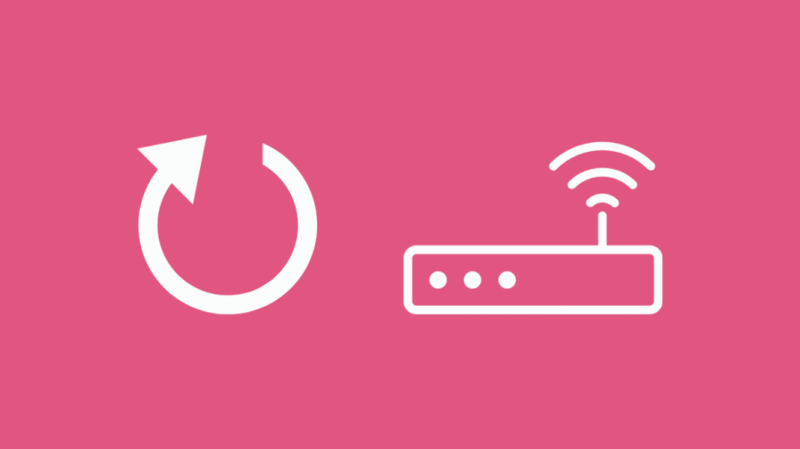
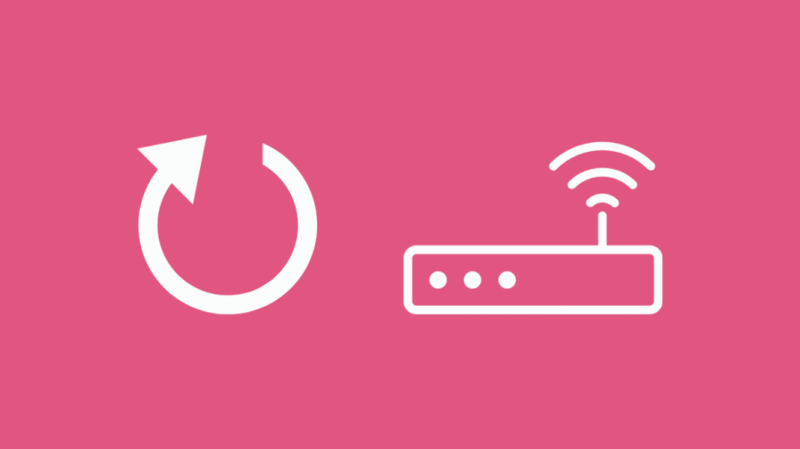
- Nejprve zkontrolujte rozhraní a ujistěte se, že je kabel pevně zapojen do příslušného portu.
- Zkontrolujte, zda je bezdrátové zařízení zapnuté.
- Restartujte režim WPS stisknutím a podržením jednotného tlačítka umístěného na předním panelu vašeho routeru. To by mohlo vyřešit problém s blikající modrou barvou.
- Pokud restartování režimu WPS nefungovalo, odpojte router. Z routeru musíte odpojit ethernetový kabel i napájecí kabel.
- Odpojte router od internetového modemu.
- Po několika minutách znovu připojte ethernetový kabel mezi internetovým modemem a směrovačem.
- Připojte internetový modem k jeho napájecímu zdroji pomocí napájecího adaptéru a poté připojte router Fios k jeho elektrickému napájení pomocí napájecího kabelu.
- Zapněte obě zařízení a počkejte, dokud se LED na předním panelu nerozsvítí zeleně.
Tato metoda s největší pravděpodobností vyřeší problém s blikající modrou barvou. Pokud však vidíte, že modře bliká a připojení ještě nebylo navázáno, zkuste další řešení.
Obnovte tovární nastavení routeru Fios
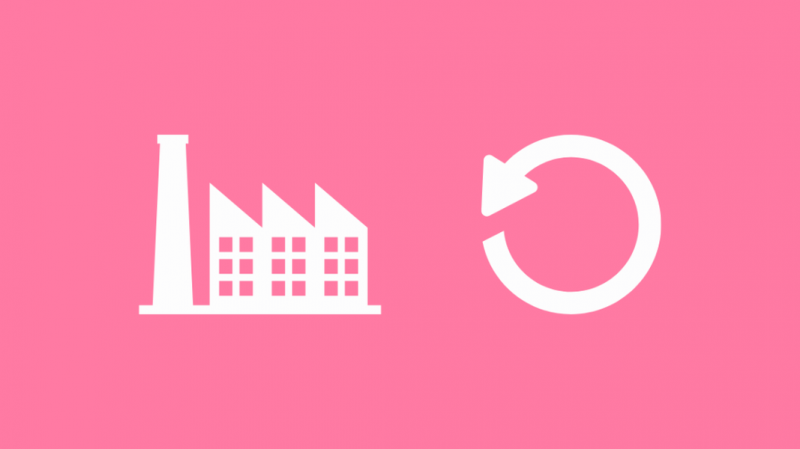
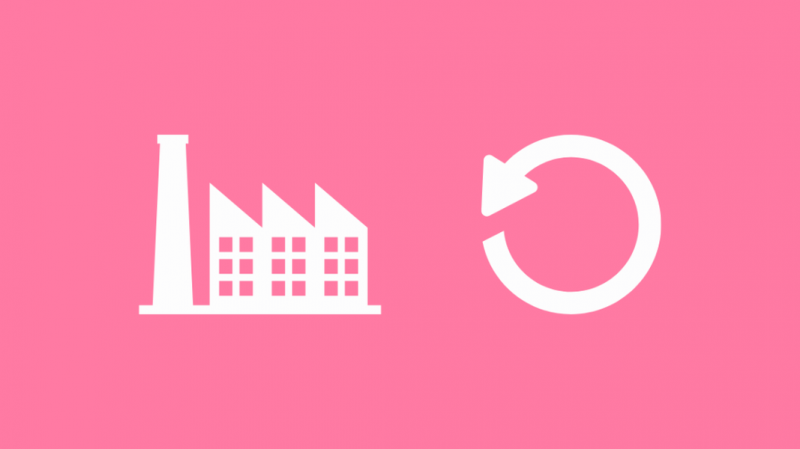
- Pokud předchozí metoda váš problém nevyřešila, budete muset obnovit síťová nastavení na výchozí tovární nastavení.
- Upozorňujeme, že provedením postupu obnovení továrního nastavení vymažete všechna nakonfigurovaná síťová nastavení.
- Uživatelské jméno a heslo routeru budou resetovány na výchozí tovární hodnoty, které můžete vidět na štítku routeru.
- Resetovací tlačítko se nachází na zadní straně routeru Verizon Fios.
- Nechte router zapnutý a stiskněte a podržte tlačítko reset po dobu alespoň 15 sekund pomocí kancelářské sponky nebo podobného předmětu. Pro provedení tvrdého resetu se doporučuje počkat 30 až 40 sekund.
- Počkejte, až se router úplně resetuje a znovu jej zapněte.
Tím se vyřeší problém s blikajícím modrým světlem. Nyní můžete znovu nakonfigurovat nastavení sítě.
Chcete-li změnit název a heslo Wi-Fi, můžete buď použít aplikaci Fios, nebo se přihlásit do My Verizon.
Další možností je změnit nastavení ručně prostřednictvím routeru.
Závěrečné úvahy o směrovačích Verizon FiOS Modré světlo bliká
Přestože jsou routery Verizon Fios pohodlné, rychlé a mají rozsáhlé pokrytí, můžete narazit na problém s připojením.
Navrhoval bych, abyste nejprve restartovali router a zkontrolovali, zda je problém vyřešen namísto resetování routeru.
Pokud zvolíte druhou metodu, ujistěte se, že znáte nakonfigurovaná síťová nastavení vašeho zařízení.
Pokud ani jedno z řešení nefunguje, zavolejte technika, aby našel řešení.
Také se vám může líbit čtení:
- Fios Router White Light: Jednoduchý průvodce [2021]
- Wi-Fi Fios nefunguje: Jak opravit během několika sekund [2021]
- Verizon Fios Router Orange Light: Jak řešit problémy [2021]
- Návrat vybavení Fios: Vše, co potřebujete vědět
- Funguje Google Nest Wi-Fi s Verizon FIOS? Jak nastavit
Často kladené otázky
Zničí mi resetování routeru internet?
Ne, resetování routeru nezkazí váš internet.
Ztratíte však všechna aktuální nastavení sítě, včetně názvu a hesla sítě Wi-Fi. Před resetováním uložte tato data do souboru.
Jaký je nejlepší router pro použití s Verizon FIOS?
Verizon FIOS poskytuje router s názvem FIOS router.
Vynikajícími možnostmi jsou ale také NETGEAR Nighthawk AC1900 R7000, dvoupásmový Wi-Fi router Linksys – WRT AC3200 a chytrý Wi-Fi router NETGEAR Nighthawk X6S.
Mohu používat 2 routery s Verizon FIOS?
Ano, Verizon FIOS vám umožňuje používat sekundární router v kombinaci s vaším routerem pro přístup k internetové službě na zařízeních ve vaší domácnosti.
Chcete-li tak učinit, budete muset změnit výchozí nastavení na routeru FIOS.
